Mikä on Tickets-ominaisuus, miten voit käyttää sitä ja miten se voi tuoda lisäarvoa yrityksellesi?
Tickets-ominaisuuden avulla voit luoda tikettejä jonossa olevista puheluista, jotta voit paremmin seurata ja hallita saapuvia puheluitasi. Jokaisesta puhelusta luodaan puheluloki, jotta puhelun tapahtumia on helpompi ymmärtää. Sisäiset muistiinpanot mahdollistavat muistiinpanojen paremman tiedon jakamisen ja asiakkaan ongelman ratkaisemiseksi. Voit esimerkiksi liittää kollegasi samaan tikettiin, tehden ongelmanratkaisusta helpompaa.
.gif)
Tärkeimmät ominaisuudet
- Automaattisesti luodut tiketit jonossa olevasta puhelusta
- Muuta lipun tilaa (avaa/sulje tiketti)
- Määritä tiketti itsellesi tai kollegallesi
- Tee tikettiin sisäisiä muistiinpanoja
- Tiketin toimintaloki
- Vastaa matkapuhelimesta soittaville helposti tekstiviestillä (muodostaa lisäkustannuksia)
- Näytä aiemmat vuorovaikutukset
- Mainitse kollegoita tiketissä
- Merkitse tikettejä
- Kuuntele ja tee yhteenvetoja puhelustasi AI Recording & AI Transcription -ominaisuuden avulla
Vaiheittainen ohje Tickets-ominaisuutta varten (järjestelmänvalvojille Telavoxin hallintaportaalissa):
Kaikilla samassa jonossa olevilla jäsenillä on oltava CC Pro -lisäpalvelu, jotta he voivat käyttää työpöytäsovelluksen Tickets-ominaisuutta.
CC Pron lisääminen käyttäjälle hallintaportaalissa
- Kirjaudu sisään hallintaportaaliin
- Napsauta kohtaa Käyttäjät
- Siirry kohtaan Lisäpalvelut
- Valitse Käyttäjä
- Lisää CC Pro
- Napsauta kohtaa Tallenna

Tickets-ominaisuuden aktivointi jonotasolla työpöytäsovelluksessa
- Kirjaudu sisään työpöytäsovellukseen
- Siirry PBX-palvelut-välilehdelle
- Napsauta jonoa, johon haluat lisätä Tickets-ominaisuuden
- Siirry kohtaan Asetukset (oikeassa yläkulmassa)
- Napsauta Tickets
- Napsauta Luo saapuvilla puheluille tickets automaattisesti ja valitse milloin Tickets aktivoidaan tässä jonossa:

7. Palaa yksi askel taaksepäin ja valitse, suljetaanko Tickets puhelun katkaisemisen ja/tai vastaamattoman puhelun yhteydessä

Napsauta alla olevia välilehtiä saadaksesi lisätietoja Tickets-ominaisuuden käytöstä työpöytäsovelluksessa.
Aiheeseen liittyvät tiketit
- Napsauta kohtaa Vastaavat tiketissä
- Valitse yksi tiketti listalta
- Tässä ponnahdusikkunassa näet keskustelusi asiakkaan kanssa
- Voit määrittää tiketin itsellesi, sulkea tiketin, tai valita, pitäisikö tiketin olla ilman määritystä kenellekään, tai määrittää tiketin kollegallesi
- Napsauta kohtaa Siirry ticket nähdäksesi alkuperäisen tiketin ja luodaksesi sisäisiä muistiinpanoja

Luo yhteystietoja Tickets-ominaisuuden avulla
Kun luot yhteystiedon tiketin kautta, yhteystieto tallennetaan automaattisesti yhteystietoluetteloosi työpöytäsovelluksen listaan Ulkoiset yhteyshenkilöt.
Yhteystieto lisätään ensin vain sinun omaan yhteystietoluetteloosi, mutta jos haluat jakaa yhteystiedon kollegoidesi kanssa, toimi seuraavasti:
- Napsauta lipussa olevaa Siirry käyttäjätietoihin
- Kohdassa Yhteystiedot, voit valita, jaetaanko yhteystieto kollegoidesi kanssa vai ei
- Kohdassa Yhteystiedot voit myös merkitä yhteystiedon suosikiksi, jolloin yhteystieto näkyy yhteystietoluettelosi yläosassa
Jos olet päättänyt jakaa yhteystietosi kollegoidesi kanssa, he näkevät yhteyshenkilön nimen, kun kyseinen asiakas soittaa.

Määritä tiketti kollegalle, joka ei ole samassa jonossa
Voit määrittää tiketin samassa jonossa olevalle jäsenelle, tai kohdassa Määrääjä kollegalle, joka ei ole saman jonon jäsen.
Voidakseen osoittaa tiketin saman jonon ulkopuolella olevalle kollegalle, hänellä on oltava lisäpalvelu CC Pro.
Määritä lippu kollegalle, joka ei ole samassa jonossa, seuraavien ohjeiden mukaisesti:
- Napsauta kohtaa Jäsenet
- Napsauta kohtaa Lisää jäsen
- Valitse kollega napsauttamalla plusmerkkiä kollegan nimen vieressä
- Viimeisenä mutta ei vähäisimpänä, napsauta kohtaa Lisää
Hyvä tietää:
Jos määrität tiketin kollegalle, jolla ei ole CC Prota, ponnahdusikkuna ilmoittaa, että kollegalla, jolle yritit määrittää lipun, on oltava CC Pro.

Maininnat
Jos haluat jakaa tietoa tai ottaa yhteyttä kollegaan, voit tehdä tämän mainitsemalla kollegan tiketissä. Kirjoita vain @ ja valitse kollegasi luettelosta.
Kollegasi saa ilmoituksen ja sähköpostin, että hänet on mainittu tiketissä. Jos kollega jättää ilmoituksen huomiotta, hän löytää tiketin sähköpostista.

Aihe
Kohdassa Aihe voit lisätä tikettiin aiheen. Esimerkiksi asiakastunnuksen tai lyhyen kuvauksen, mistä lipusta on kyse. Aihe näkyy lipussa sekä tiketin yleisnäkymässä että kaikkien tikettien listassa.
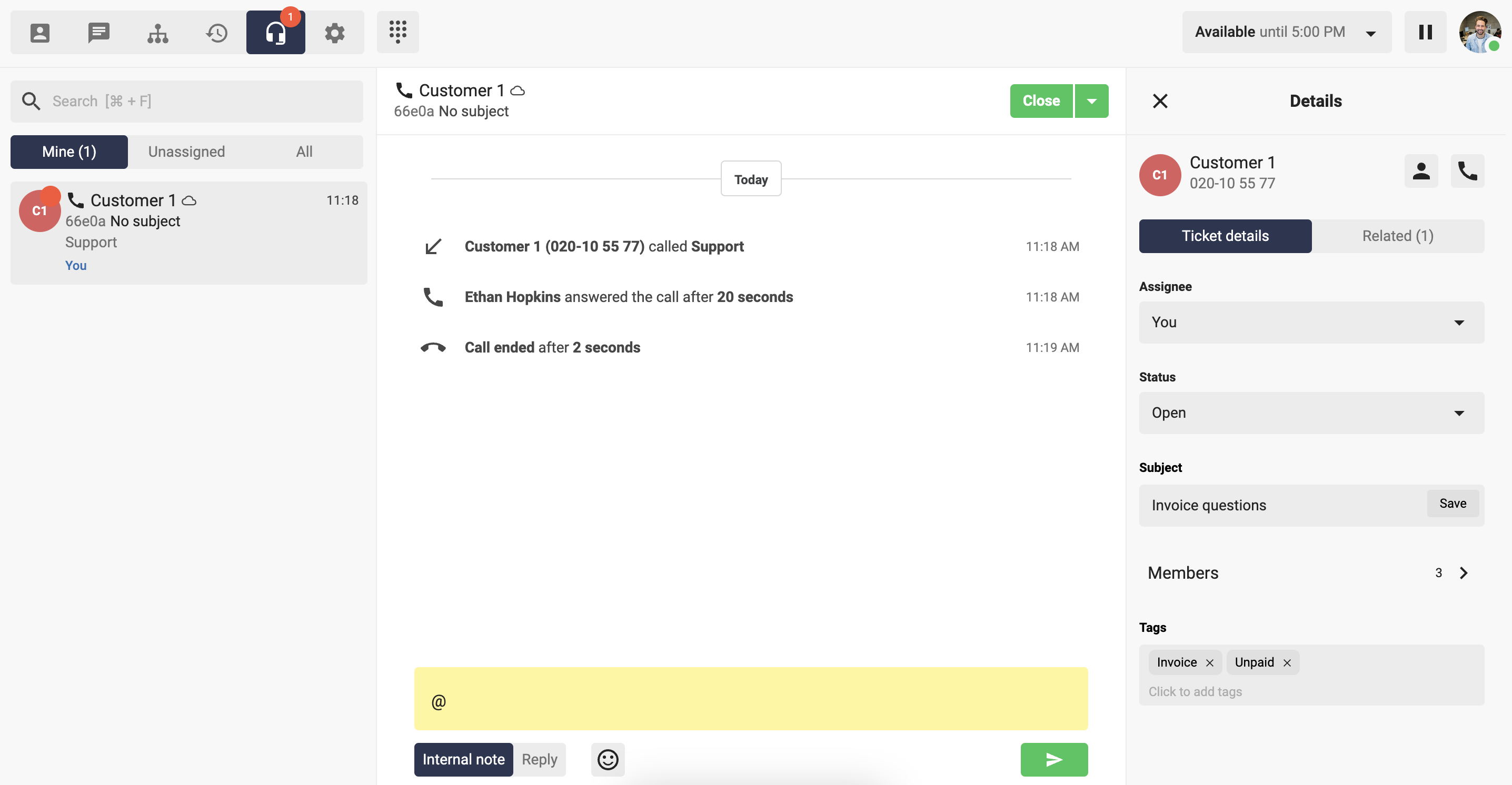
Tunnisteet
Voit lisätä tiketillesi tunnisteen aiheesta, johon se liittyy.

Jos et löydä lipullesi sopivaa tunnistetta, kirjoita tunnisteen nimi tyhjään kenttään ja napsauta kentän yläpuolelle ilmestyvää kohtaa uusi tunniste, jolloin tunniste tallennetaan kaikkien käytettäväksi.

Sinä ja kaikki kollegasi, joiden kanssa jaat tämän tiketin, näkevät tunnisteen ja he voivat myös lisätä tikettiin lisää tunnisteita.
AI Recording & AI Transcription
Jos sinulla on lisäpalvelu Nauhoitetut puhelut, sinulla on mahdollisuus kuunnella puhelunauhoitus heti päättyneen puhelun jälkeen, voit lukea koko keskustelun asiakkaan kanssa, luoda puhelusta yhteenvedon ja lisätä sen sisäisiin muistiinpanoihin.
1. Napsauta painiketta Käynnistä kuunnellaksesi puhelun nauhoitteen

2. Jos napsautat painiketta Luo transkriptio, saat koko puhelun litteroitua tekstiksi. Näet tämän jälkeen ponnahdusikkunan, jossa on tietoa GDPR:stä. Kun napsautat painiketta Transkriptio, hyväksyt nämä ehdot.

3. Napsauttamalla kuvaketta jossa on kolme pistettä, sinulla on kolme eri vaihtoehtoa

- Ehdota tunnisteita: järjestelmä luo tunnisteita automaattisesti asiakkaan kanssa käydyn keskustelun perusteella. Lisää tunniste lippuun napsauttamalla plusmerkkiä
 - Luo yhteenveto - saat yhteenvedon ja yleiskatsauksen asiakkaan kanssa käytävästä keskustelusta ja siitä, mitä toimenpiteisiin piti ryhtyä keskustelun perusteella. Jos napsautat kohtaa Lähetä sisäisenä huomautuksena, voit lisätä koko yhteenvedon itse tikettiin
- Luo yhteenveto - saat yhteenvedon ja yleiskatsauksen asiakkaan kanssa käytävästä keskustelusta ja siitä, mitä toimenpiteisiin piti ryhtyä keskustelun perusteella. Jos napsautat kohtaa Lähetä sisäisenä huomautuksena, voit lisätä koko yhteenvedon itse tikettiin
- Voit myös napsauttaa kohtaa Kopioi teksti, jolloin koko teksti kopioidaan tästä näkymästä
Q&A
Q&A
AI
Kuinka aktivoin AI on Tickets -ominaisuuden?
Ainoa vaadittava vaatimus ominaisuuden käyttämiseen on se, että puhelunauhoitukset on käytössä. Jotta käyttäjä voi käyttää AI on Tickets -ominaisuutta, puhelun nauhoitus on aktivoitava. Puheluiden nauhoitukset löytyvät hallintaportaalista, ja sen voi myös ottaa sieltä käyttöön. Kun puhelunauhoitukset on käytössä, AI-ominaisuudet (transkriptio, yhteenveto, tunnisteet) näkyvät automaattisesti Tickets-välilehdellä.
Mihin tiedot ovat tallennettu?
Koska olemme tehneet integraation Whisper/OpenAI:n kanssa, tiedot lähetetään Yhdysvaltoihin.
Kuinka varmistamme tietojen turvallisuuden?
Meillä on OpenAI:n kanssa tietojenkäsittelysopimus (DPA), joka kattaa tietojen käsittelyn, yksityisyyden ja turvallisuuden. Tämä määrittelee sen, kuinka tietoja tulee käsitellä, säilyttää ja suojata. Tikettiin tallennettuun puhelunauhoitteeseen pääsee vain puheluun osallistunut käyttäjä (sama koskee transkriptiota, yhteenvetoa ja tunnisteita).
Pystyykö AI-transkriptio käsittelemään eri kieliä ja murteita?
AI-transkriptio tukee useita eri murteita ja yli 57 eri kieltä.
Mikä on AI-yhteenveto ja miten se voi auttaa minua?
AI-yhteenveto toimii erittäin hyvin, jos pitkä keskustelu on litteroitu eikä aikaa ole aikaa lukea koko keskustelua. Tällöin voit valita yhteenvedon transkriptiosta ja saada yleiskatsauksen siitä, mistä keskustelussa oli kyse.
Miten AI-tunnisteita käytetään Contact Center -ympäristössä?
AI-tunnisteita käytetään keskustelujen aiheiden luokitteluun ja avainsanoja luomaan yhteenvetoa siitä, mistä keskusteluissa oli kyse. AI-tunnisteilla on suuri rooli myös raportoinnissa, sillä niiden avulla voit nähdä, mistä asiakkaat soittavat eniten.
Onko AI-ominaisuudet integroitu muihin käyttämiimme järjestelmiin?
AI-ominaisuudet eivät ole vielä integroitu muihin järjestelmiin. Niitä voi käyttää vain Tickets-ominaisuuden kautta.